
まいど!福地です。
今まではBizrobo!の「DS(Design Studio)」での説明だったので、そろそろ「DA(Desktop Automation)」についても触れていきたいと思います(^^)
今回はDAを使っていて、ステップが途中で止まりエラーになるといった、「動作が不安定」な時の
対処を一つ、ご紹介していきたいと思います!
DA(Desktop Automation) って何?
そもそも DA(Desktop Automation) って何ですか?って方のために、サクッと説明しますね(∩´∀`)∩
ずばり・・・
デスクトップ上のアプリケーションや、Webサイト以外を自動化するもの
です!
もっと簡単に言うと、DSでは操作できないこと(Flashを利用するサイトやアプリケーション操作等)を自動化する、もう1つのRPAツールみたいなものです(^^♪
DSとDAを組み合わせることでより業務の自動化の幅が広がるので、とても便利なんです!
しかし、画面操作が全く別物(横にフローができる点は一緒)になるので、使う側はかなり手こずっちゃいます(僕も手こずりました、というか今もですが笑)
日本語対応していないので、ステップ名が英語で、かつ各ステップの説明資料が乏しいんですよね・・・
なので!
各ステップを使うとどんなことができるのか、実際にロボットを動かしながら説明していきたいと思います!
今回はその第一回目ですね(*^^*)
ステップが進まない・・・
DAを使って、デスクトップ上のエクセルファイルを開いて、一部のセルに入力処理を行いたいとします。
ステップを作っていざ実行してみると・・・あれ?途中でステップが止まってる!?
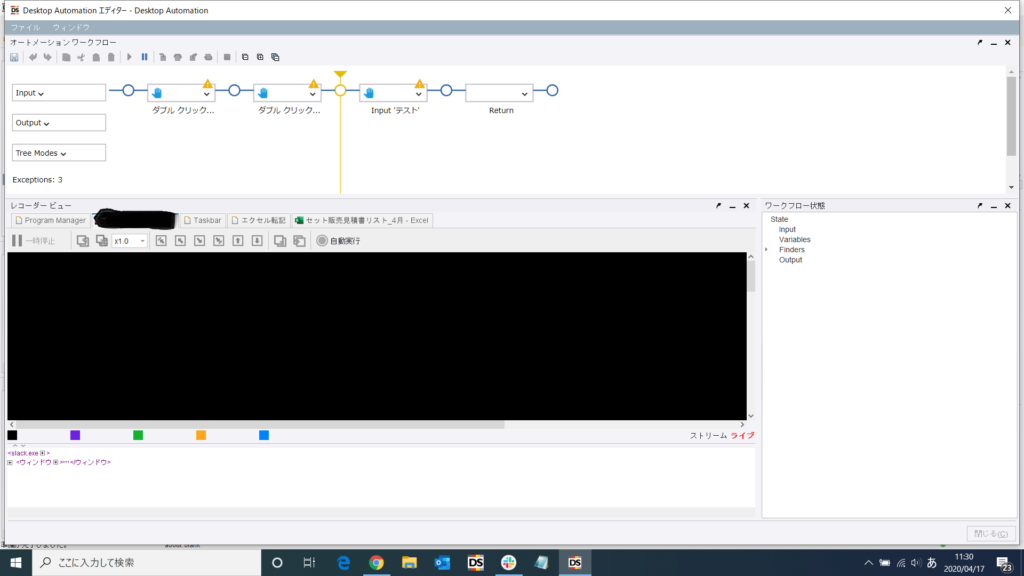
こんな状態に陥ったことないですか?
ステップを組んだ時は動いていたのに、通してやると止まる・・・困ったゾ(;^ω^)
実はこれ、ロボットの動きが速すぎるから起こる現象なんです!

ロボットの動きが速すぎる!?何言うてるんや!?

また過去の僕や・・・
いやいや、そのまんまのことでさ、DAで操作するときのポイントってのがあってだn

はよ教えんかい!!

ヤクザかよ!まあええわ!
DAを安定して動かすポイントは「人が操作する感覚」が大事やねん。

?

そらそうなるわな笑
例えば、エクセルファイルを開くとき、エクセルファイルを「ダブルクリック」して「開くのを待つ」やろ?

そんなん当たり前やん?

その「当たり前」がこのDAを扱う上で重要やねん!
今回のエラーで言うと、エクセル開いたはいいけど、開ききってない状態で書き込み作業を行おうとして、「書き込む場所ないやん!」って探してる状態なんや。
非常にお見苦しいやり取りをお見せしてしまい、大変申し訳ございませんm(__)m
「待ち時間を入れる」
これが今回の DAを安定して動かすポイントです(*´ω`)
DSだとあまり意識したことが無かった概念ですね。DAはより「ロボットに手順を教える」というイメージを持って取り組むと作りやすくなります!
極端な話、ロボット=ペットとしてとらえ、開発者(僕)=ブリーダーのようなイメージで取り組むと開発が楽しくなってきますよ😁
話が長くなりましたが、次でこの問題を解決していきましょう(*ノωノ)
待て!(Guarded Choice)
システムやファイルを開くときに、多少タイムラグがありますよね!そのタイムラグ分を今回お教えする「Guarded Choice」ステップで補ってあげます。
これにより安定して動かしやすくなります。
使い方はコチラ↓
①待ち時間を入れたい箇所をクリック(ここでは2つ目の「ダブルクリック」の次)
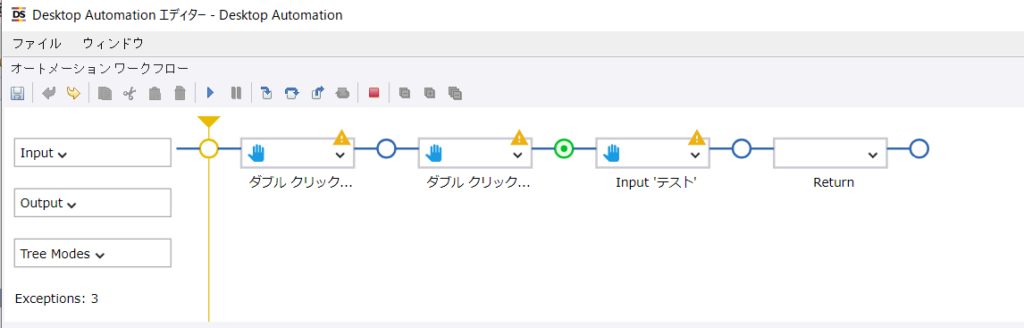
②右クリックで「Guarded Choice」ステップを選択
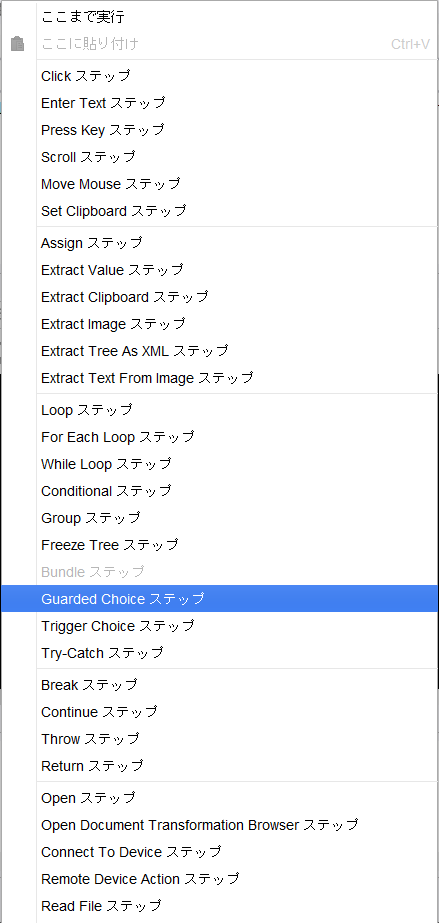
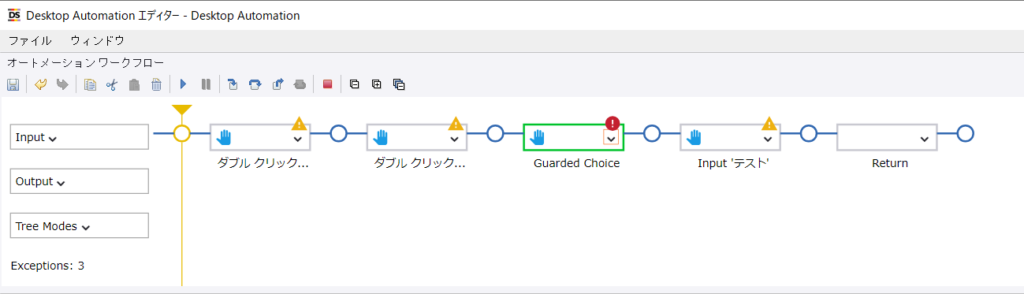
③「+」をクリックし、待ち時間を設定する
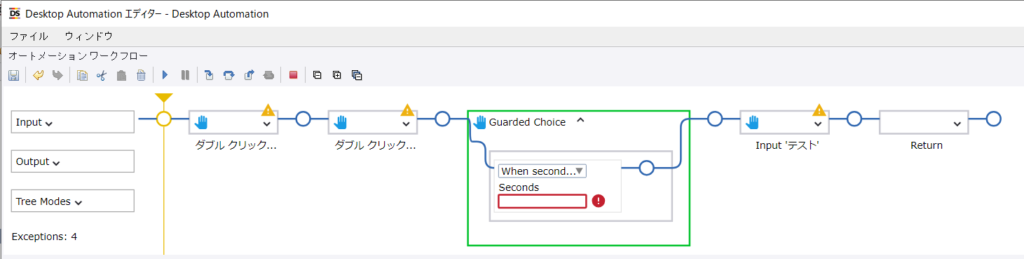
↓
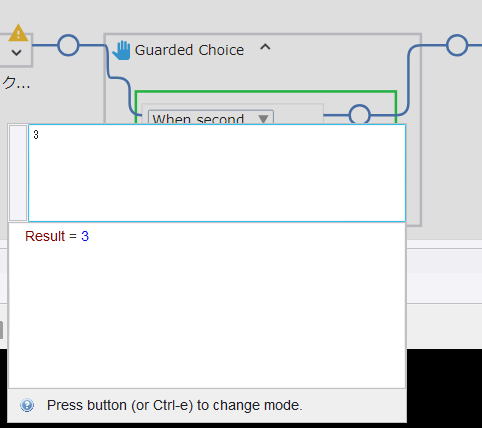
設定はこれだけです(*´ω`)簡単ですね!
「あ!これ開くのに時間かかるやつや!」と思ったらすかさず入れてください!今回は3秒で入れてますが、開くものによってそこは臨機応変に変えてください。
ちなみに
「対象が見つかったら」
という使い方もありますので、こちらもご紹介しますね。
今回の例でいくと、「書き込みたいセルが見つかったら」という設定になります。
対象のセルにて右クリックし、「ガード」より「ロケーションが見つかった場合」を選択する
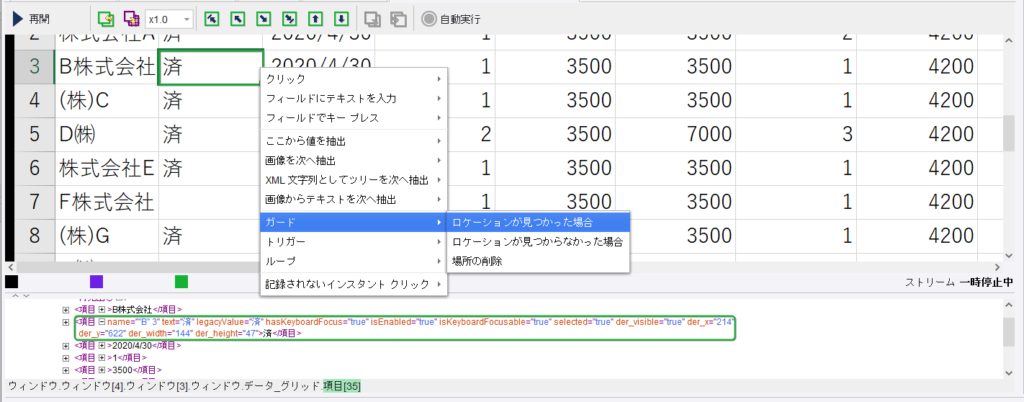
同じ Guarded Choice ステップが追加されます が、中身は別ものになります。
Guarded Choice ステップでも2通りの使い道があるので、状況に合わせて使い分けしてくださいね!(^^)!
まとめ
長々と説明してしまいましたが、まとめると以下の通りです↓
・DAは待ち時間が大事!
・ Guarded Choice ステップには2通りの使い方(1.秒数指定 2.対象指定)がある!
以上になります!
ここまでお読みいただきありがとうございました!
これからはDAのことにもドンドン触れていきたいと思いますので、これからもどうぞよろしくお願いいたします(∩´∀`)∩




コメント